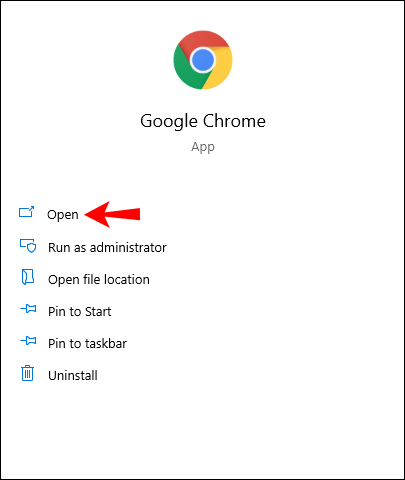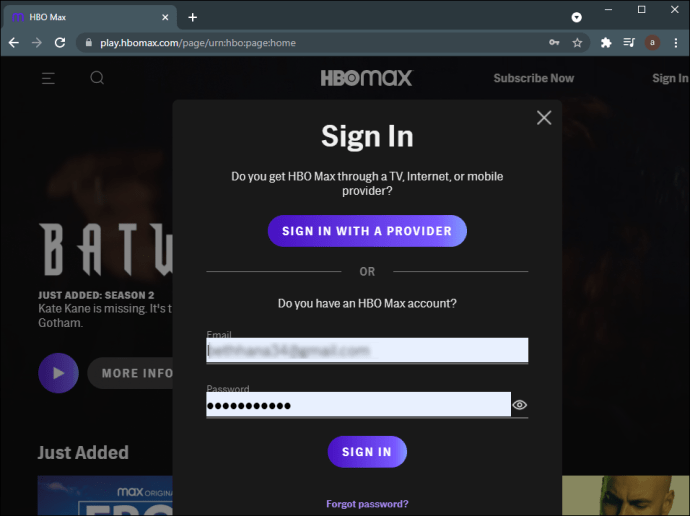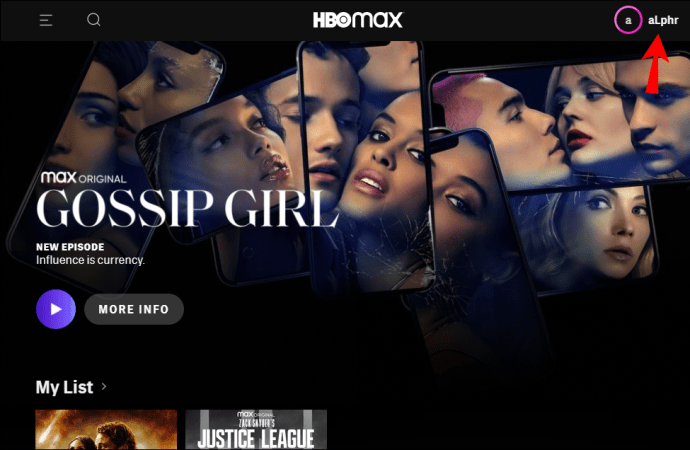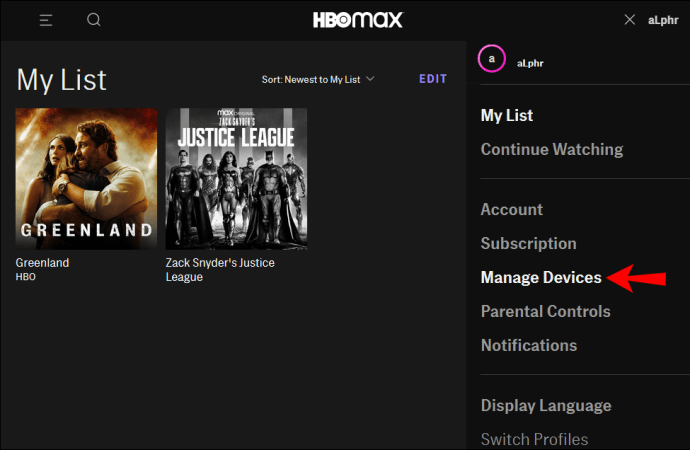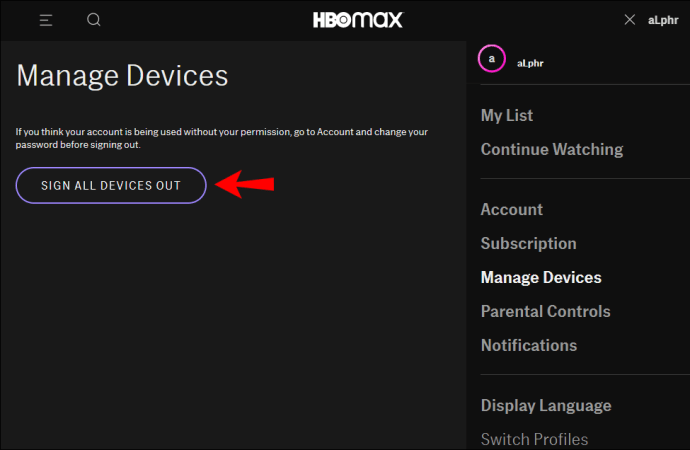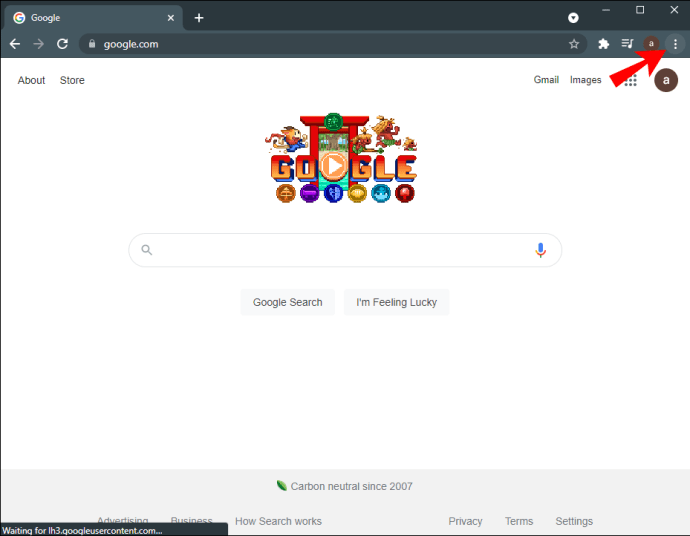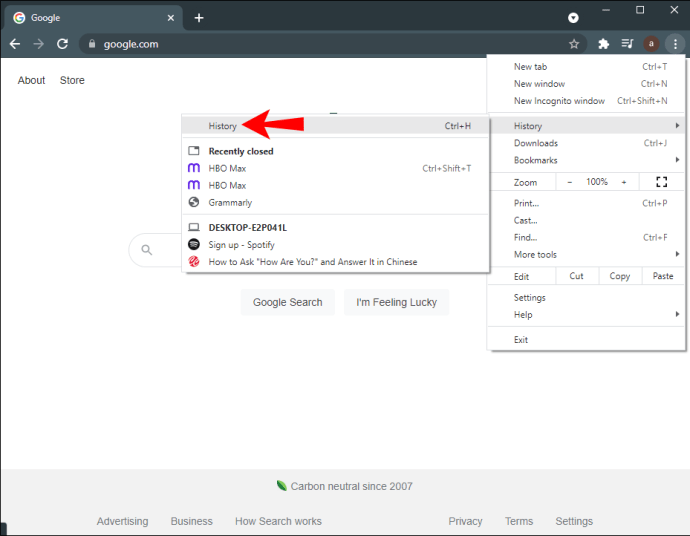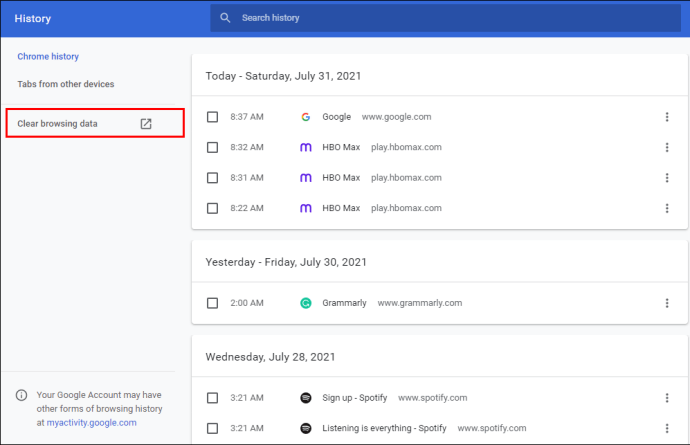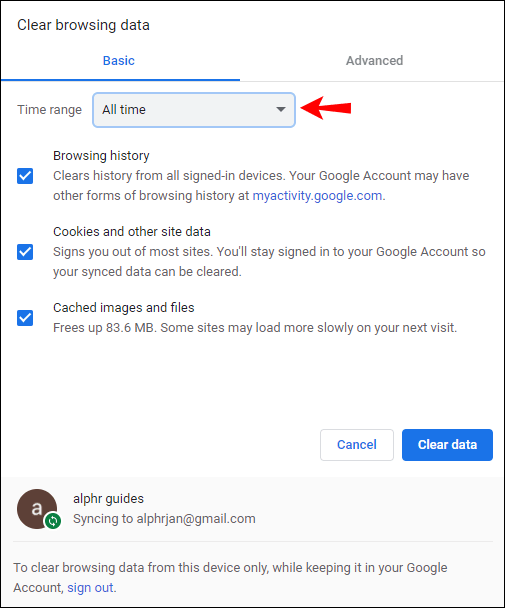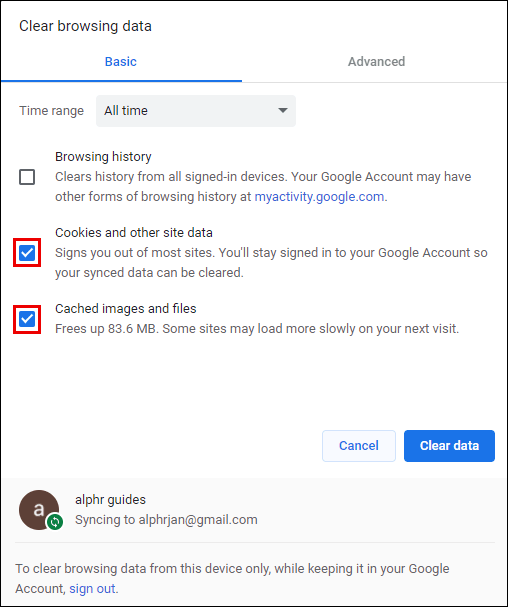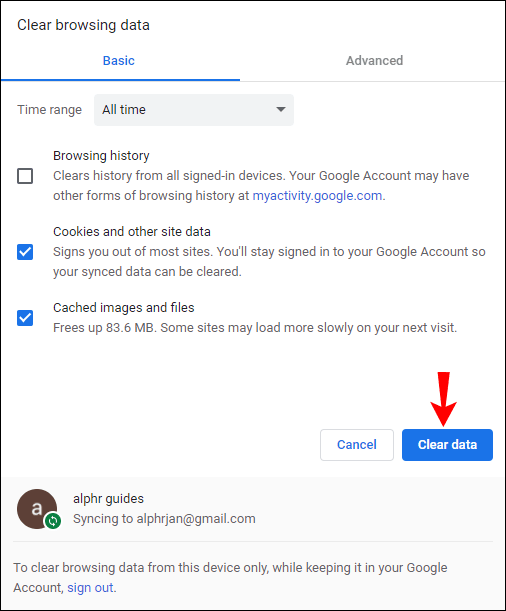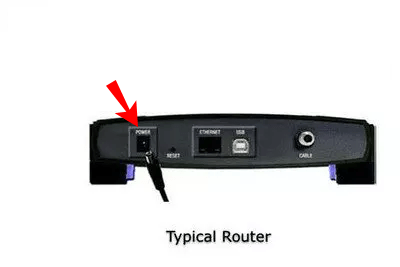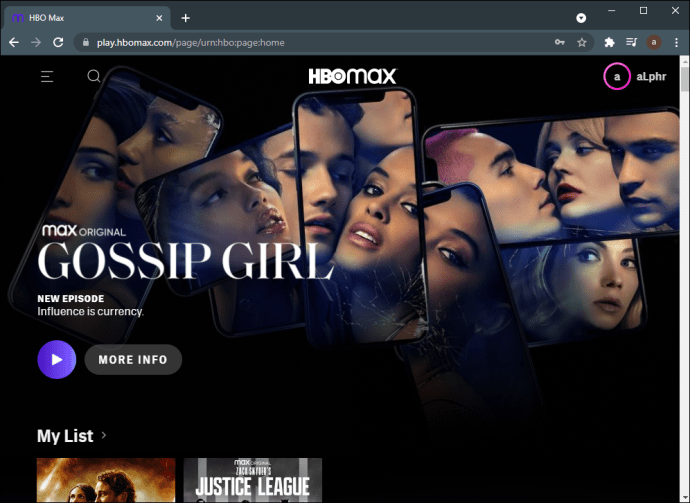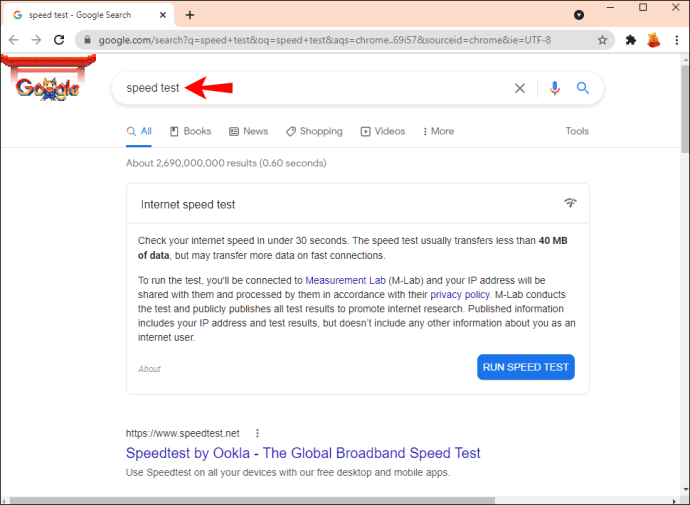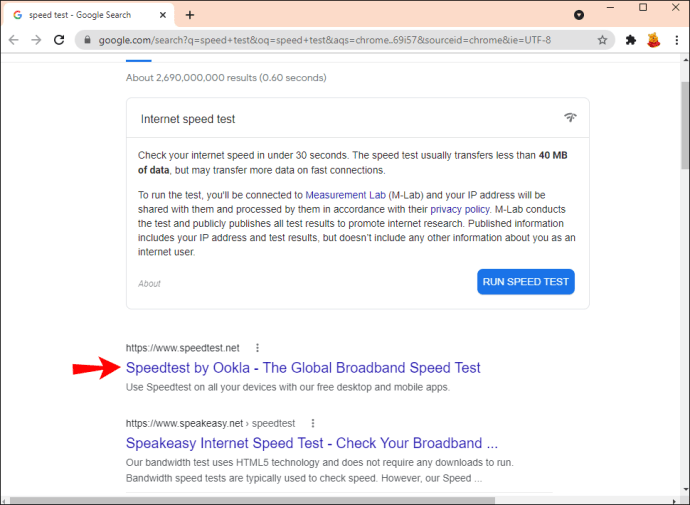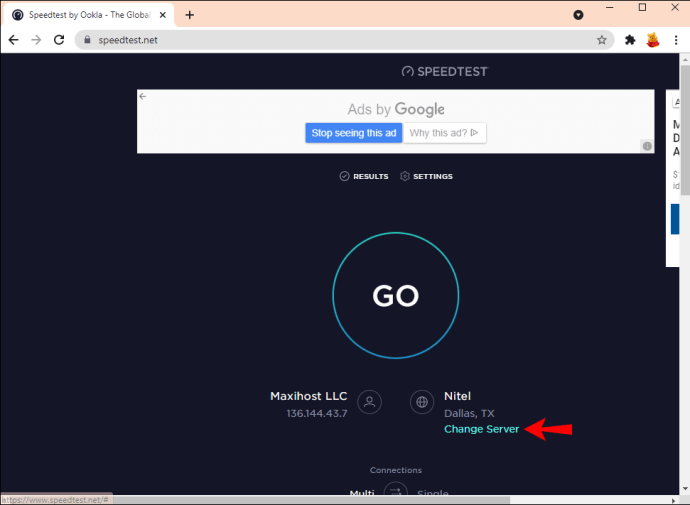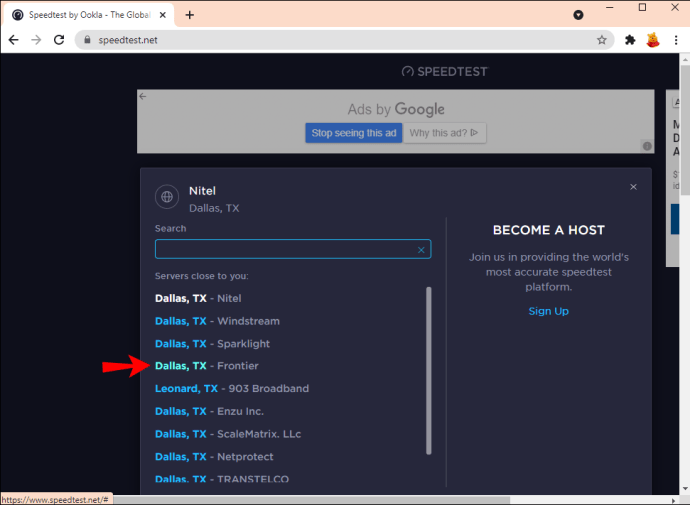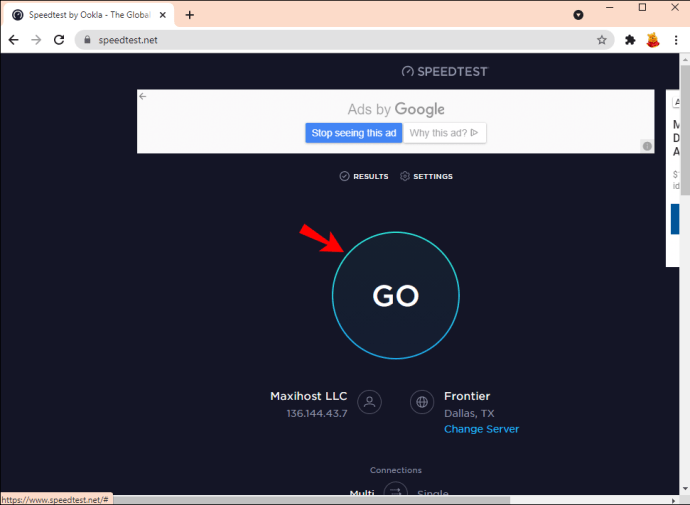Können Sie die Videoqualität in HBO Max anpassen?
Wenn Sie Abonnent von HBO Max sind, haben Sie viele Optionen für Film- und Fernsehsendungen zur Auswahl. Und Sie möchten diese Inhalte zweifellos in der höchstmöglichen Qualität anzeigen.

Leider ist die Option zum Ändern der Videoqualität bei HBO Max derzeit nicht verfügbar. Zumindest ist es unmöglich, dies manuell zu tun. Die Videoqualität auf HBO Max passt sich automatisch an Ihre Netzwerkbandbreite und Verbindungsgeschwindigkeit an. Es gibt jedoch einige Dinge, die Sie versuchen können, um die Videoqualität auf HBO Max zu verbessern.
In diesem Handbuch werden wir durchgehen, was Sie tun können, um die Videoqualität auf HBO Max zu ändern. Wir werden auch die Streaming-Auflösung bei HBO Max besprechen.
HBO Max – So ändern Sie die Videoqualität
Die meisten Fernsehsendungen, Filme und andere Inhalte sind normalerweise in High Definition auf HBO Max verfügbar. Tatsächlich sind einige HBO Max-Inhalte sogar in Ultra HD verfügbar. Da diese Funktion jedoch brandneu ist, umfasst diese Kategorie eine begrenzte Anzahl von Titeln.
Bei der Videoqualität dieses Streaming-Dienstes können jedoch mehrere Probleme auftreten. Fehler und Störungen können Ihr Streaming-Erlebnis sicherlich ruinieren. Im schlimmsten Fall kann HBO Max Ihr Video überhaupt nicht abspielen. Leider können Sie selbst nicht viel tun, um die Videoqualität zu verbessern.
Dies geschieht, weil HBO Max weitgehend von Ihrer Internetverbindung sowie von den Auflösungseinstellungen Ihres Bildschirms abhängt. Wenn Sie bestimmte Anforderungen nicht erfüllen, passt HBO Max die Videoqualität automatisch an.
Zum Beispiel muss die Download-Verbindung mindestens 5 Mbit/s haben, damit Sie ein Video auf HBO Max streamen können. Im Vergleich zu anderen Streaming-Diensten ist dies kein allzu großer Bandbreitenbedarf.
Kann ich die Videoqualität manuell anpassen?
Es ist derzeit nicht möglich, die Videoqualität auf HBO Max manuell anzupassen. Während einige HBO Max-Benutzer die Videoqualität verbessern möchten, fragen sich andere, die Probleme beim Streamen von Inhalten haben, möglicherweise, ob es eine Möglichkeit gibt, sie zu verringern. Sie argumentieren, dass eine Verringerung der Videoqualität von HBO Max-Inhalten den Bandbreitenbedarf verringern würde und das Video dann zumindest abgespielt werden könnte. Auch diese Option ist derzeit jedoch nicht verfügbar.
Da HBO Max auf die Stärke Ihrer Internetverbindung und Netzwerkbandbreite angewiesen ist, können Verbindungsprobleme und geringe Pufferung recht häufig auftreten. Dies gilt für Fernsehsendungen und Filme, die von den meisten Leuten gestreamt werden. Wenn Sie beispielsweise versuchen, eine Premiere der neuen Folge Ihrer Lieblingsfernsehsendung zu sehen – zusammen mit Millionen anderer Menschen –, werden Sie wahrscheinlich auf einige Probleme stoßen.
Abgesehen von den ständigen Pannen und der langsamen Pufferung kann das Bild manchmal auch unscharf sein. Dies kann besonders frustrierend werden, insbesondere wenn Sie für ein monatliches Abonnement bezahlen.
So verbessern Sie die Videoqualität
Während Sie die Videoqualität auf HBO Max nicht direkt ändern können, gibt es ein paar Dinge, die Sie versuchen können, sie zu verbessern. Eine Möglichkeit, dies zu tun, besteht darin, zu versuchen, Ihre Internetverbindung zu verbessern. Zuerst möchten Sie sich von Ihrem HBO Max-Konto abmelden. So wird's gemacht:
- Öffnen Sie Ihren Browser.
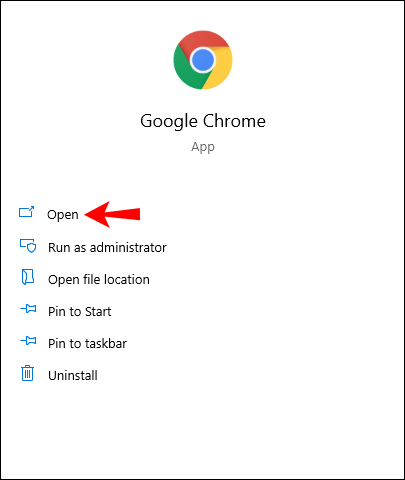
- Gehen Sie auf Ihrem Laptop oder PC zu Ihrem HBO Max-Konto. Sie können auch hier klicken, um schneller zu Ihrem Konto zu gelangen.
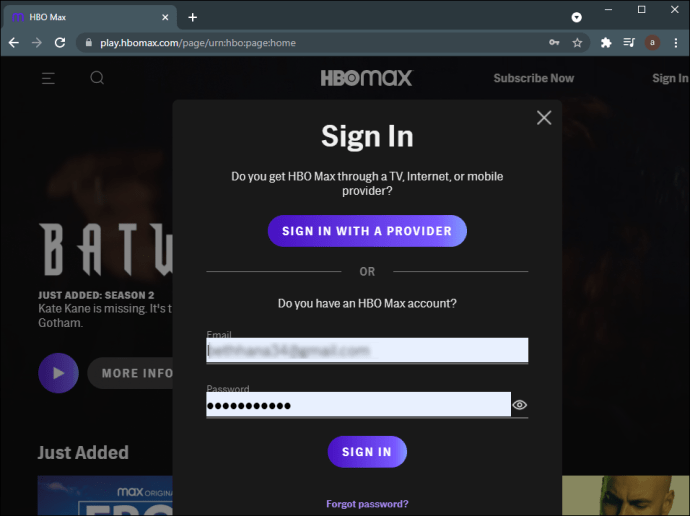
- Klicken Sie oben auf dem Bildschirm auf Ihren Kontonamen.
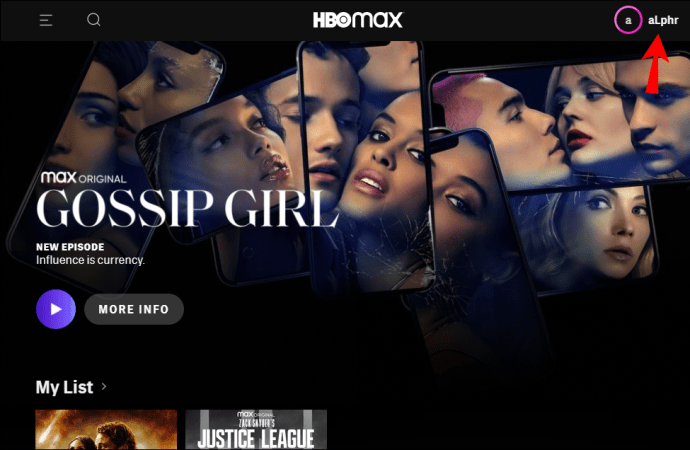
- Fahren Sie im Menü mit „Geräte verwalten“ fort.
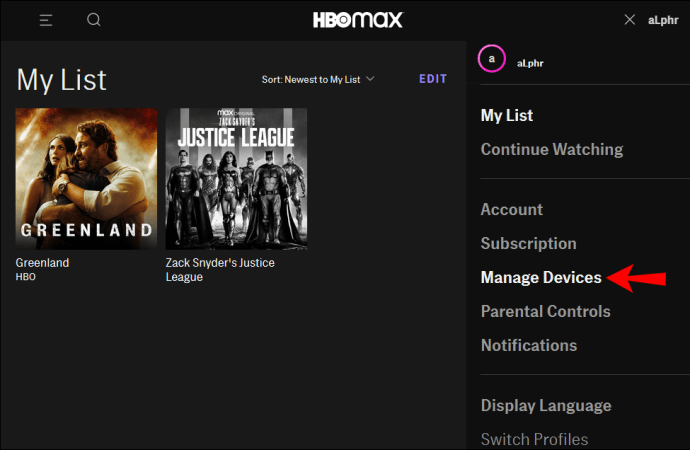
- Wählen Sie die Schaltfläche „Alle Geräte abmelden“.
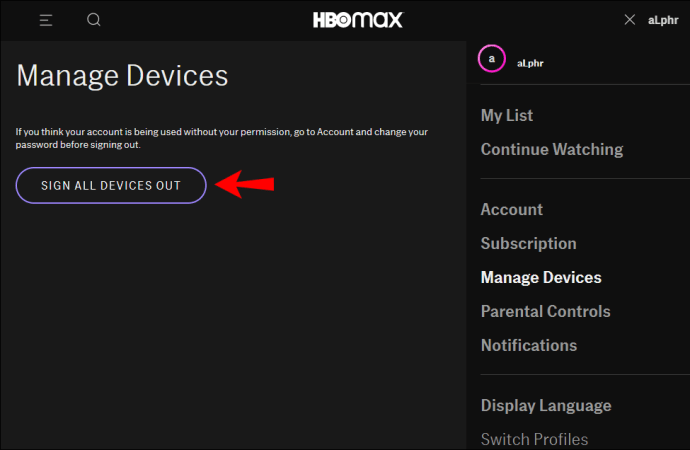
Nachdem dies erledigt ist, ist es an der Zeit, den Cache Ihres Browsers zu leeren. So wird's gemacht:
- Öffnen Sie Google Chrome auf Ihrem Computer.
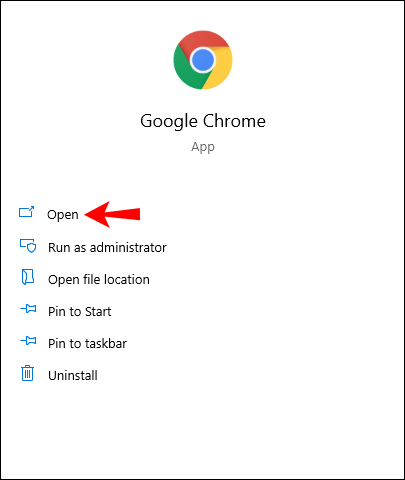
- Klicken Sie auf die drei Punkte in der oberen rechten Ecke des Browsers.
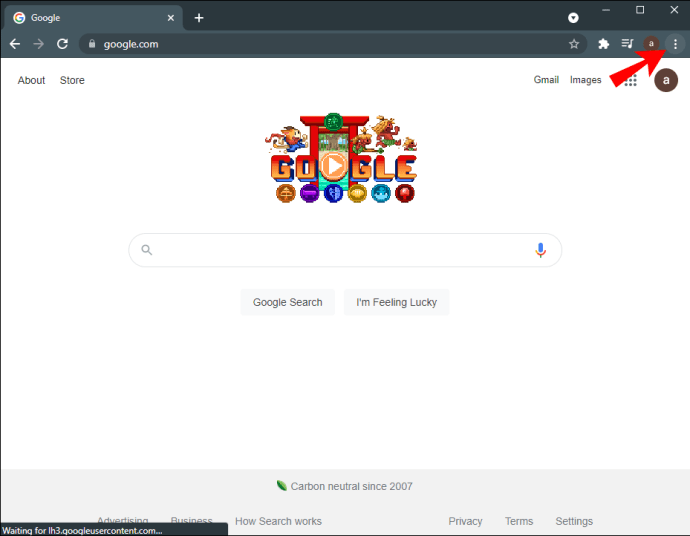
- Gehen Sie im Dropdown-Menü auf „Verlauf“ und dann erneut auf „Verlauf“. Dadurch wird ein neues Fenster geöffnet.
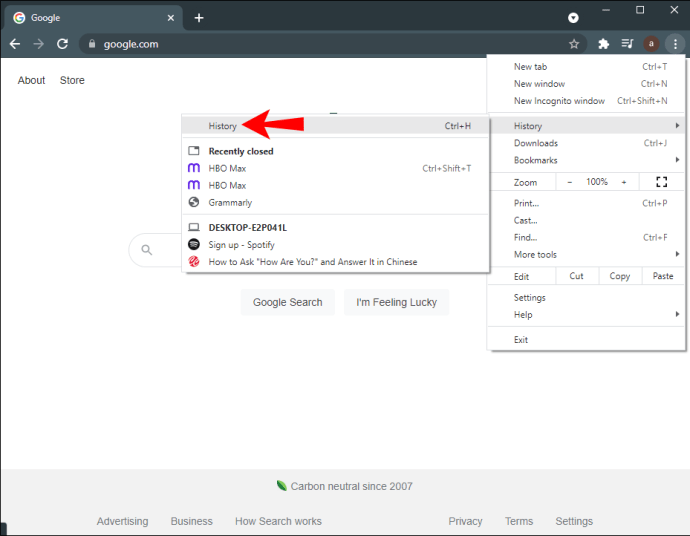
- Wählen Sie in der linken Seitenleiste "Browserdaten löschen".
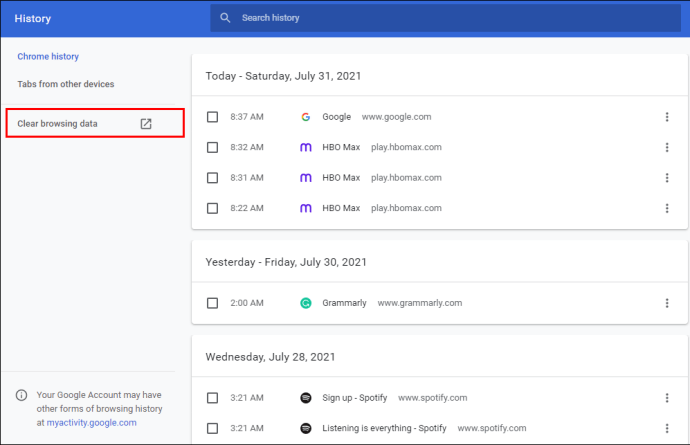
- Gehen Sie zu „Zeitbereich“ und wählen Sie „Gesamte Zeit“.
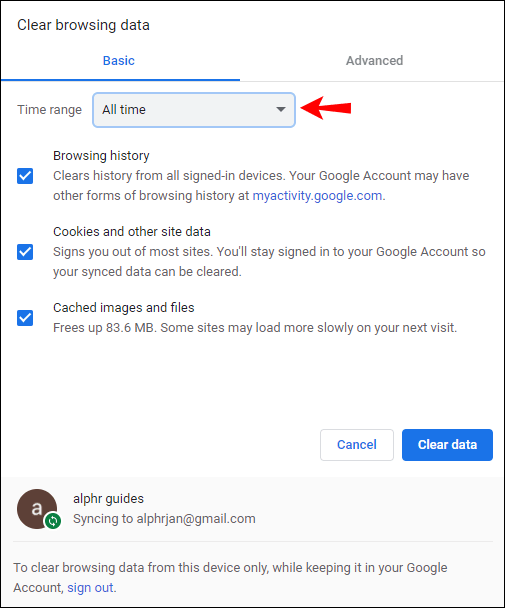
Notiz: Stellen Sie sicher, dass die Felder „Cookies und Websitedaten“ und „Bilder und Dateien im Cache“ aktiviert sind.
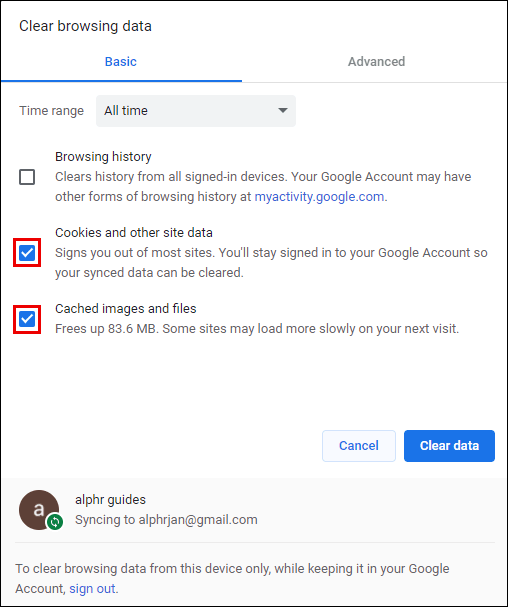
- Gehen Sie auf die Schaltfläche „Daten löschen“.
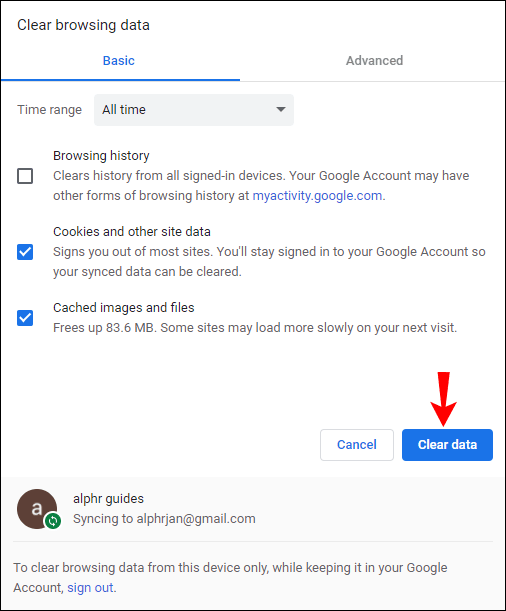
Melden Sie sich bei HBO Max an und versuchen Sie erneut, Ihr Video abzuspielen. Diesmal sollte es keine Pannen geben. Wenn dieses Problem weiterhin besteht, besteht die nächste mögliche Lösung darin, den Router neu zu starten. Diese Methode dauert nur ein paar Minuten. Befolgen Sie die folgenden Schritte, um herauszufinden, wie es gemacht wird:
- Schalten Sie alle Ihre Apps und Programme auf Ihrem Gerät aus.
- Schalten Sie das Gerät aus, das Sie zum Streamen verwenden.
- Gehen Sie zu Ihrem Router und schalten Sie ihn aus. Stellen Sie sicher, dass es nicht angeschlossen ist.
- Warten Sie ein paar Minuten.
- Schließen Sie den Router wieder an.
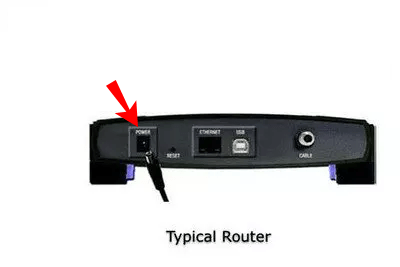
- Schalten Sie Ihren Laptop oder PC wieder ein.

- Schalten Sie HBO Max wieder ein.
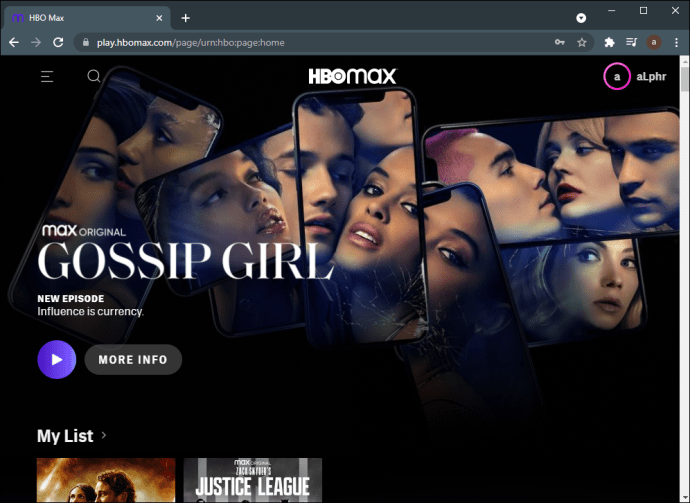
Nachdem Sie Ihren Router neu gestartet haben, sollte alles normal funktionieren. Da eine schlechte Internetgeschwindigkeit normalerweise der Hauptgrund für die geringe Videoqualität bei HBO Max ist, ist es möglicherweise eine gute Idee, sicherzustellen, dass es schnell genug ist. Es gibt Hunderte von Websites, mit denen Sie Ihre Internetgeschwindigkeit überprüfen können.
Hier ist eine Methode:
- Öffnen Sie Google Chrome auf Ihrem Computer.
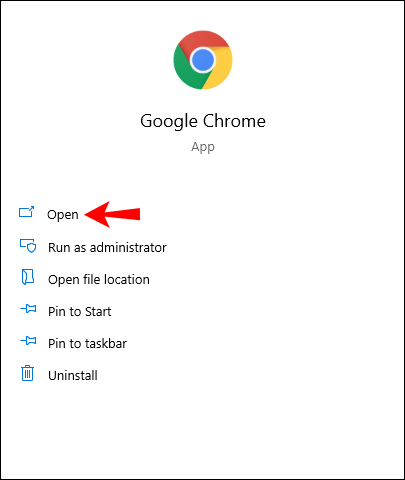
- Geben Sie „Internet-Geschwindigkeitstest“ oder einfach „Geschwindigkeitstest“ ein.
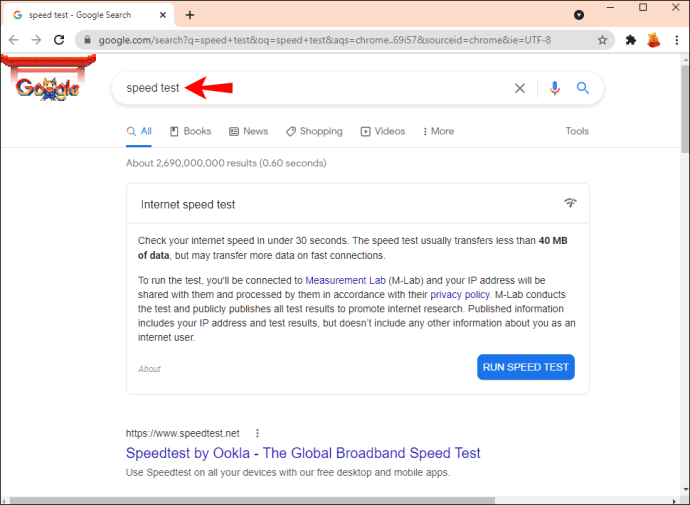
- Klicken Sie auf eine der Websites, die zuerst angezeigt werden. Es ist normalerweise "Speedtest by Ookla", das oben auf der Ergebnisseite angezeigt wird.
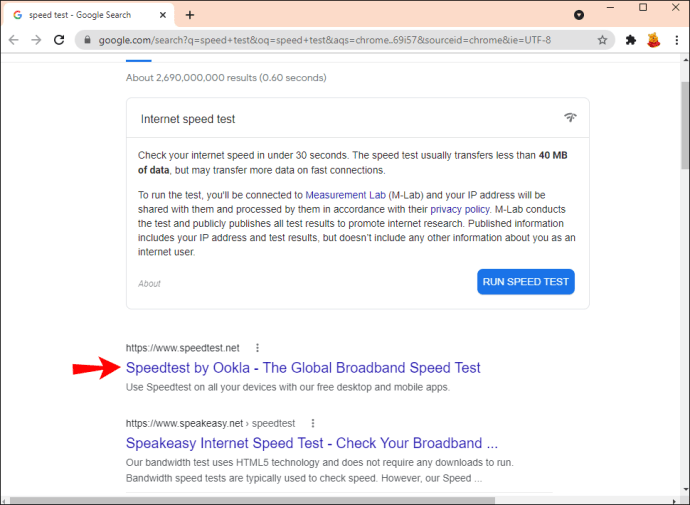
- Klicken Sie auf „Server wechseln“.
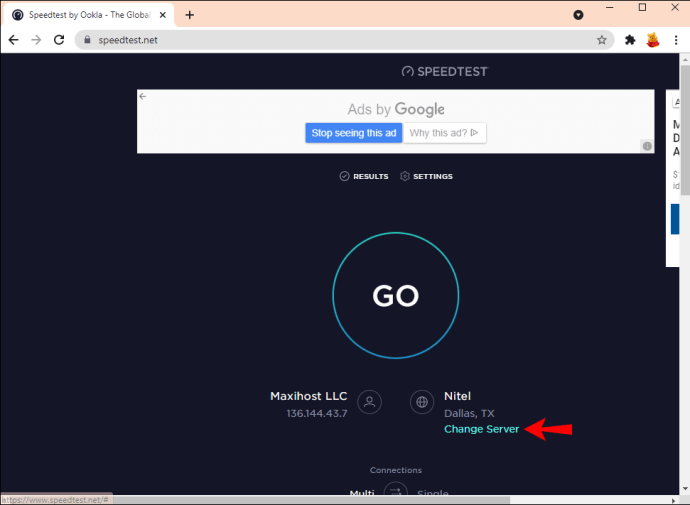
- Wählen Sie Ihren Server aus.
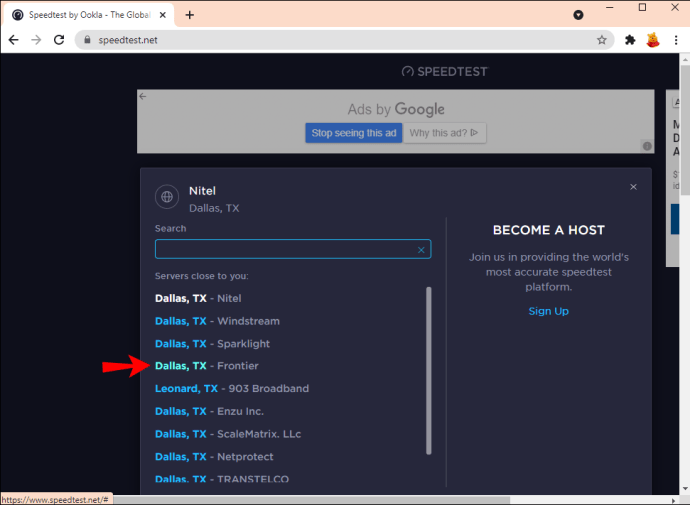
- Wählen Sie den großen „GO“-Button in der Mitte des Bildschirms.
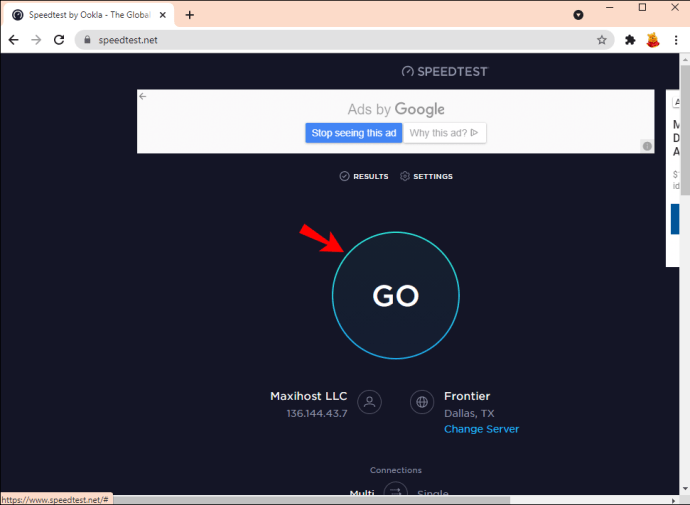
Es dauert einen Moment, bis der Internet-Geschwindigkeitsprüfer Ihre Verbindung misst. Sie können Ihre Download- und Upload-Geschwindigkeiten sehen. Wie bereits erwähnt, muss die minimale Download-Geschwindigkeit mindestens 5 Mbit/s betragen, um Videos in HD-Qualität auf HBO Max zu streamen.
Wenn die Website nicht funktioniert, aktualisieren Sie die Seite oder starten Sie Ihren Router neu. Es ist auch eine gute Idee, das Gerät neu zu starten, das Sie verwenden, um HBO Max anzusehen. Sie können auch Ihr Modem neu starten.
Zusätzliche FAQs
In welcher Auflösung streamt HBO Max?
Die Auflösung für HBO Max variiert von 720p bis Ultra HD. Dies hängt natürlich von einigen Dingen ab, wie der Netzwerkverbindung, dem Bildschirm Ihres Geräts und dem Inhalt selbst. Die gute Nachricht ist, dass die meisten HBO Max-Inhalte in hoher Qualität gefilmt werden.
HBO Max ist mit verschiedenen HDR-Auflösungen kompatibel, wie Dolby Atmos, Dolby Vision, Dolby Digital Plus und HDR10. Sie können auch Inhalte im 4K-Format ansehen, obwohl dies nur für eine begrenzte Anzahl von Filmen möglich ist.
Sie können 4K- oder Ultra HD-Inhalte auf HBO Max auf den folgenden Geräten ansehen: Amazon Fire, Amazon Fire TV Stick 4K, Amazon Fire TV Cube, 4K Fire TV Edition Smart TVs, Apple TV 4K, unterstützte Android TV-Geräte, Chromecast Ultra , und AT&T-TV. In Zukunft wird nicht nur die Anzahl der 4K-Titel auf HBO Max steigen, sondern auch die Anzahl der Geräte, die 4K-Inhalte unterstützen.
Holen Sie die beste Qualität aus HBO Max heraus
Es gibt zwar keine Möglichkeit, die Videoqualität direkt auf HBO Max zu ändern, aber es gibt ein paar Dinge, die Sie tun können, um das Bild zu verbessern. Vielleicht wird diese Funktion in Zukunft verfügbar sein, aber im Moment müssen Sie mit dem arbeiten, was Sie haben – Ihrer Internetverbindung und Ihren Geräten. In Anbetracht dessen, dass HBO Max eine starke Internetverbindung erfordert, stellen Sie sicher, dass es auf dem Höhepunkt funktioniert.
Haben Sie schon einmal versucht, die Videoqualität von HBO Max zu ändern? Haben Sie eine der in diesem Artikel beschriebenen Methoden ausprobiert? Lassen Sie es uns im Kommentarbereich unten wissen.